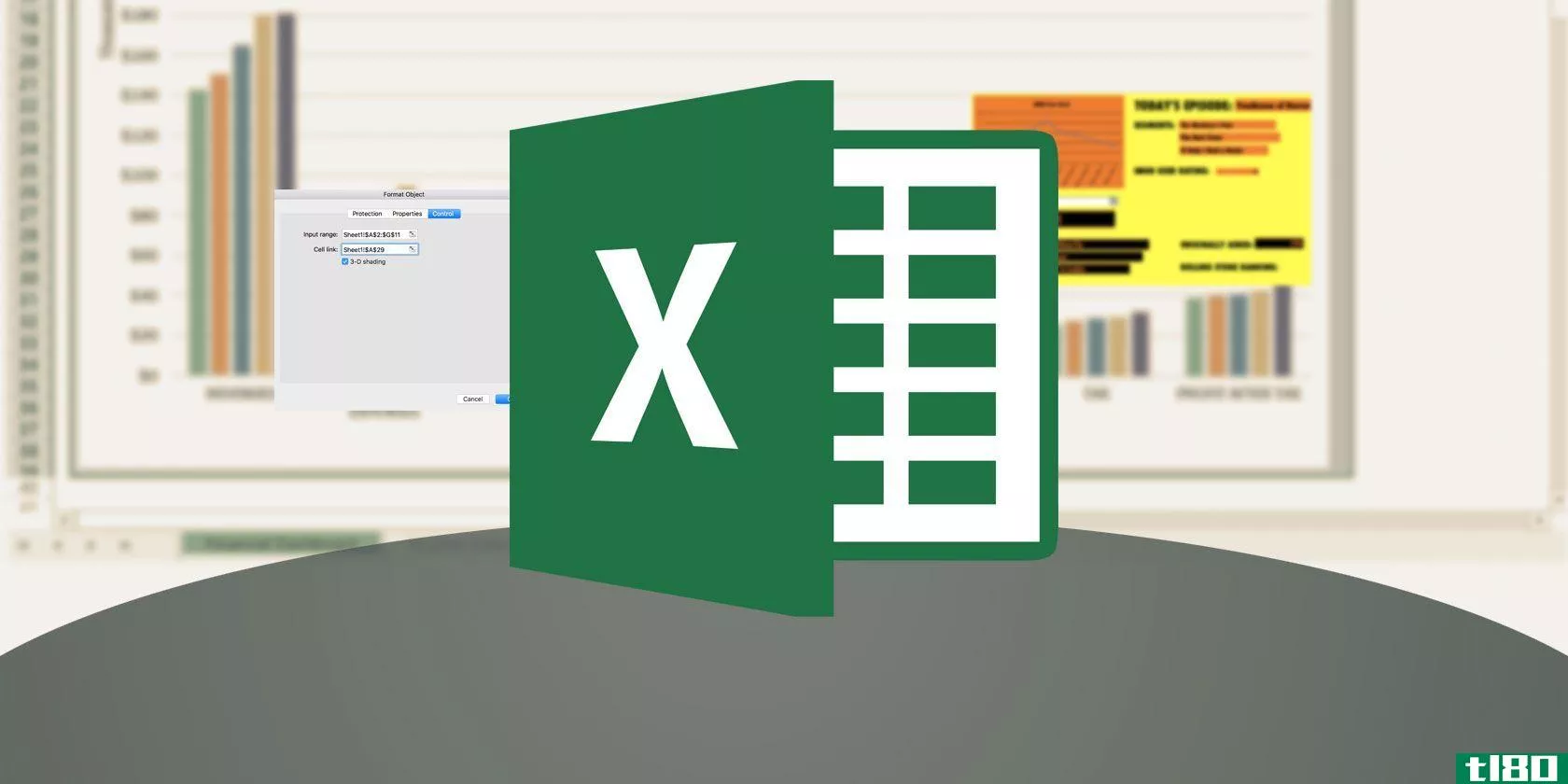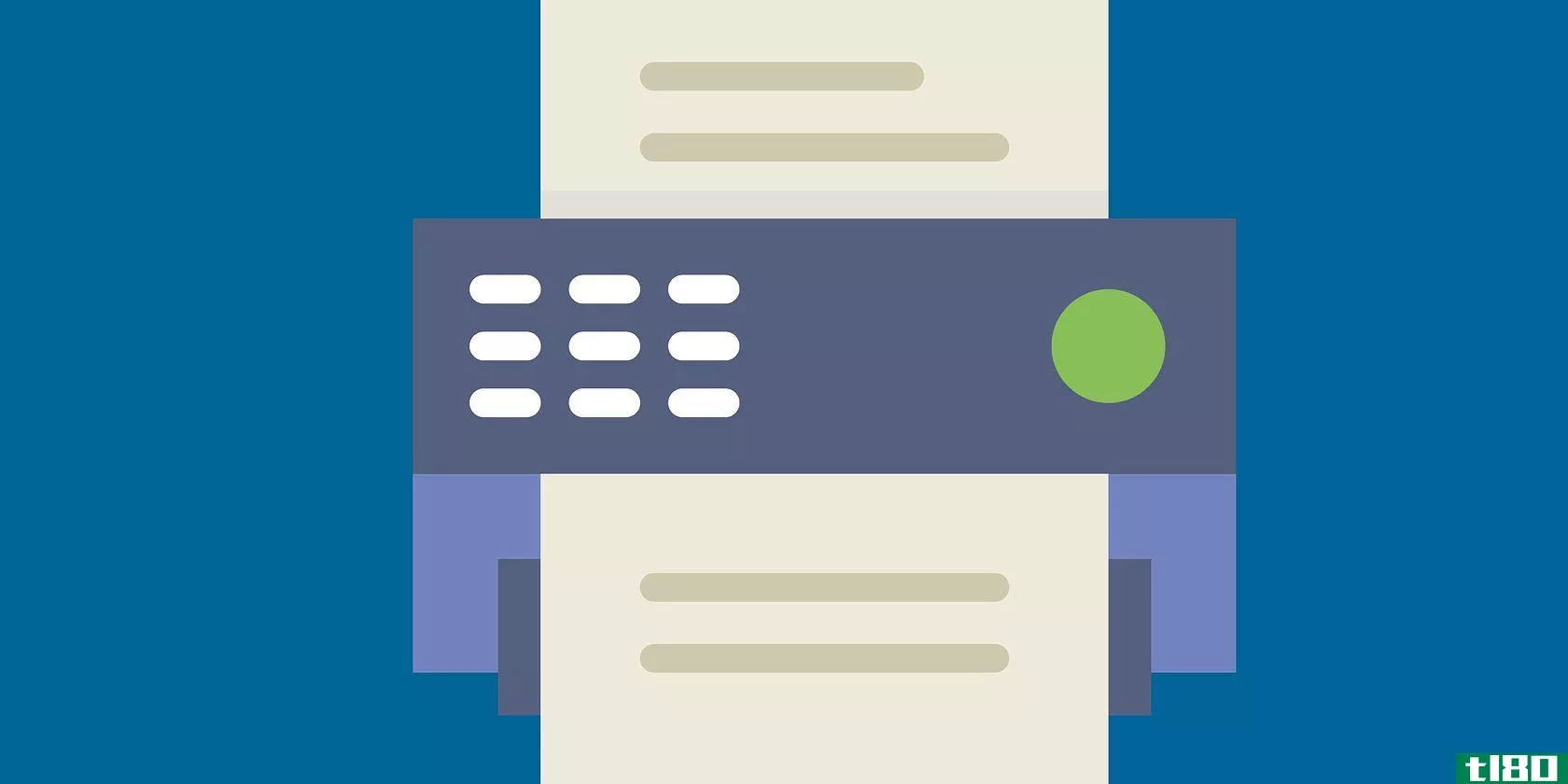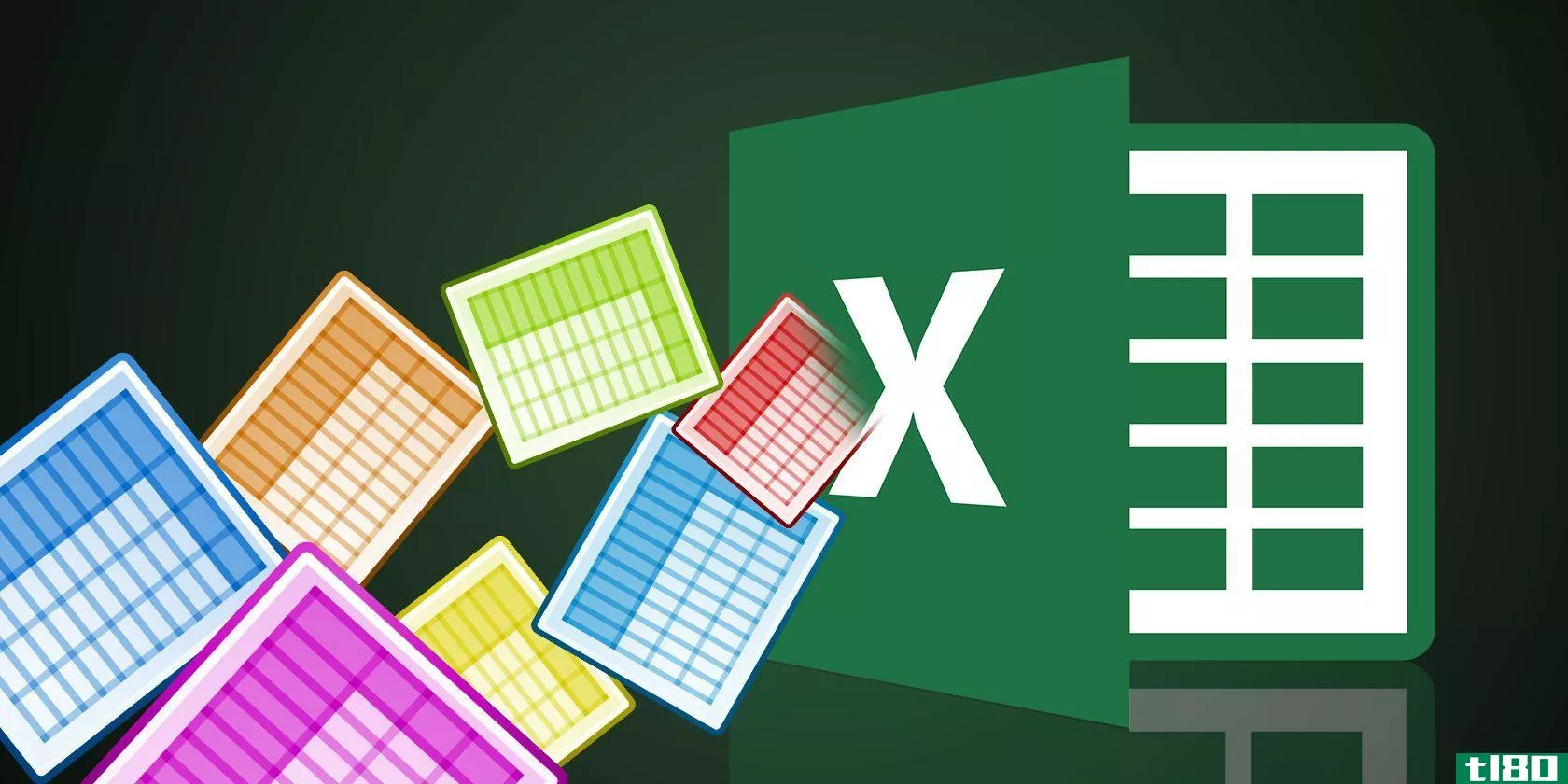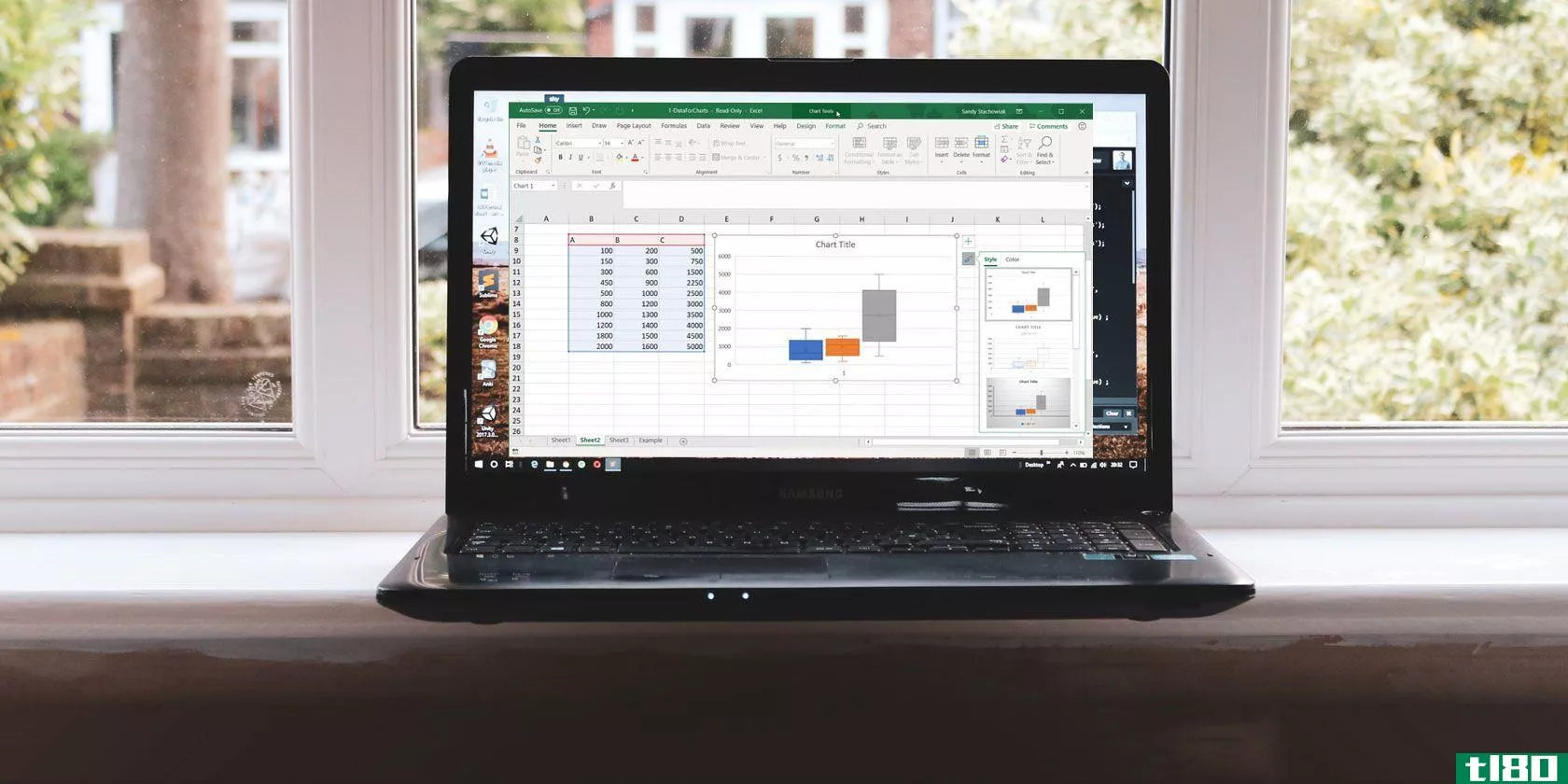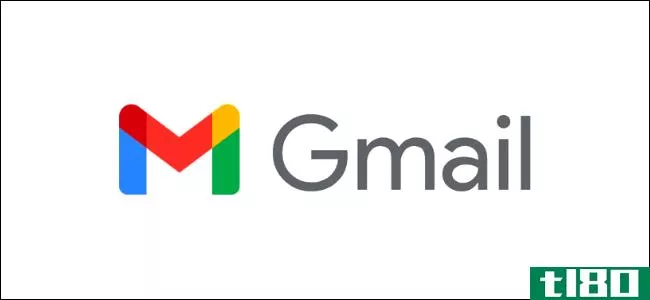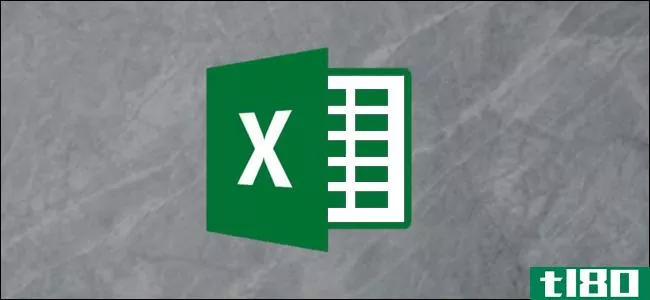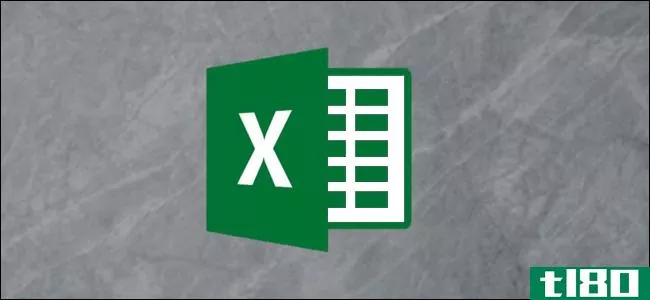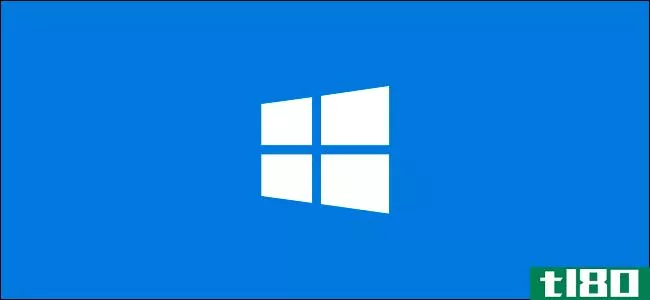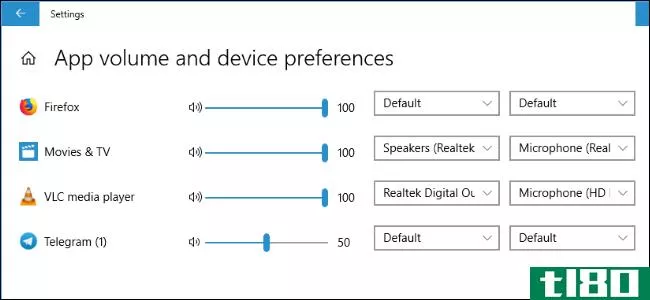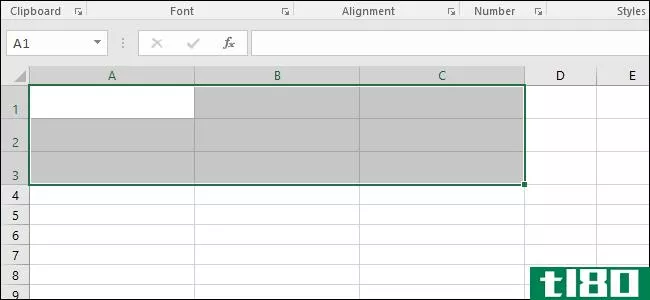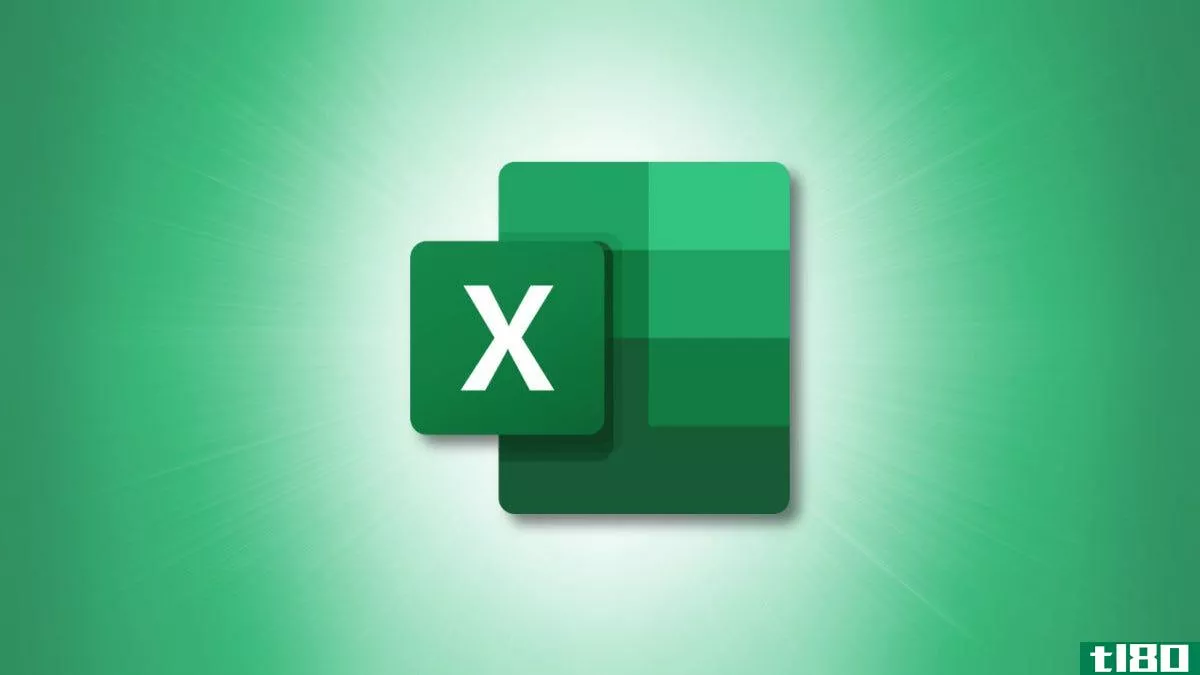
如果您经常打印电子表格的某一部分,可以在Microsoft Excel中选择指定的打印区域。这样可以避免每次打印时都要选择它。我们会告诉你怎么做。
How to Set a Print Area in Excel
How to View a Print Area
How to Add Cells to a Print Area
How to View a Print Preview
How to Clear a Print Area
如何在excel中设置打印区域
您可以在同一Excel工作表中设置一个或多个打印区域。要设置单个打印区域,请选择单元格。然后,转到页面布局选项卡,单击功能区中的打印区域下拉箭头。选择“设置打印区域”
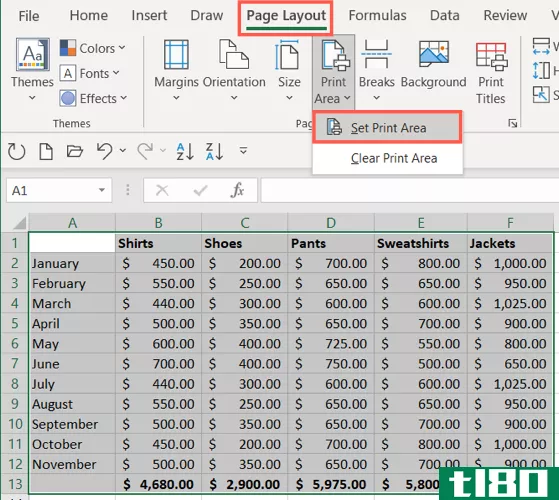
要在工作表中设置多个打印区域,请在选择每组单元格时按住Ctrl键。
在这里,我们选择了单元格A1到F13,按住Ctrl键,然后选择了单元格H1到M13。接下来,前往页面布局选项卡,并在打印区域下拉框中选择“设置打印区域”。打印时,每个打印区域将显示在自己的页面上。
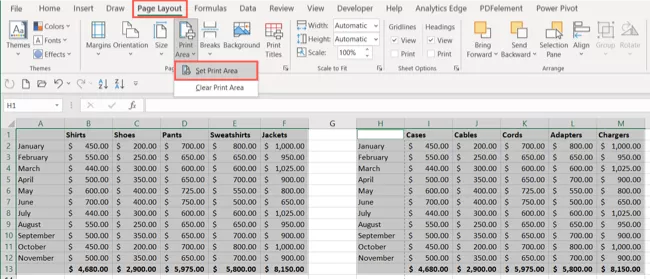
在Excel工作表中设置打印区域后,保存工作簿时它将自动保存。这允许您快速打印同一点,而无需重置打印区域。
如何查看打印区域
设置打印区域后,您可能需要确认选择了正确的单元格。打开“视图”选项卡并选择“分页符预览”。然后您将看到为该工作表设置的每个打印区域。
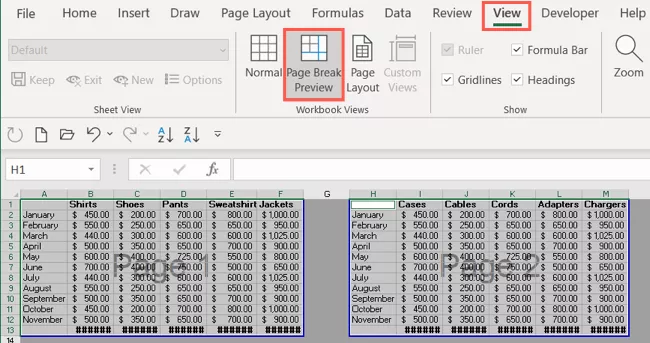
完成后,根据您使用的视图,单击“普通”或“页面布局”返回工作表。
如何将单元格添加到打印区域
设置后,可能需要在打印区域中添加更多单元格。根据是否要合并相邻单元格,有两个选项可用于调整打印区域。
如果只想在打印区域设置中包含另一组单元格,请选择这些单元格。然后,转到页面布局选项卡,并在打印区域下拉框中选择“添加到打印区域”。
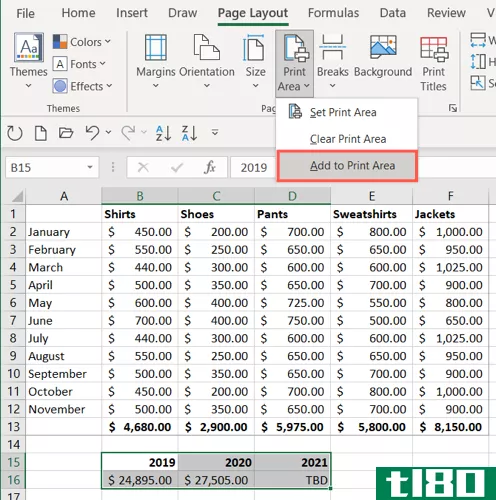
执行此操作时,这些附加单元格将被视为自己的打印区域,因为它们与工作表中的其他打印区域不相邻。因此,这组单元格将打印在自己的页面上,如下面的分页符预览所示。
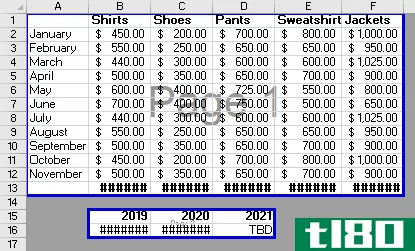
现在,如果要增加当前打印区域的大小以包含更多单元格,请确保选择与该区域相邻的单元格。然后,在打印区域下拉框中选择“添加到打印区域”。
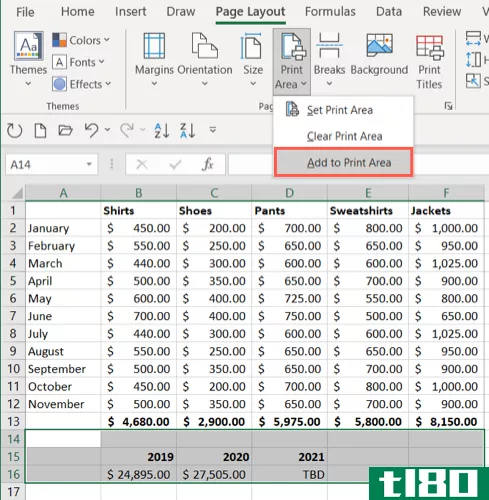
然后,如果您使用分页符预览,您可以看到打印区域已增加并停留在同一页上。
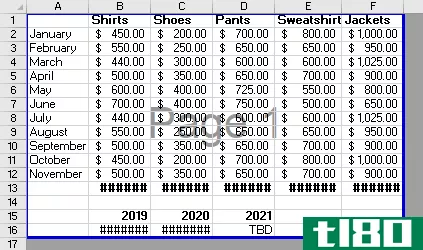
如何查看打印预览
如果要快速预览打印页面时的外观,请返回“页面布局”选项卡。单击功能区“页面设置”部分右下角的箭头。
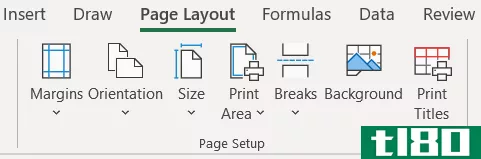
单击“打印预览”
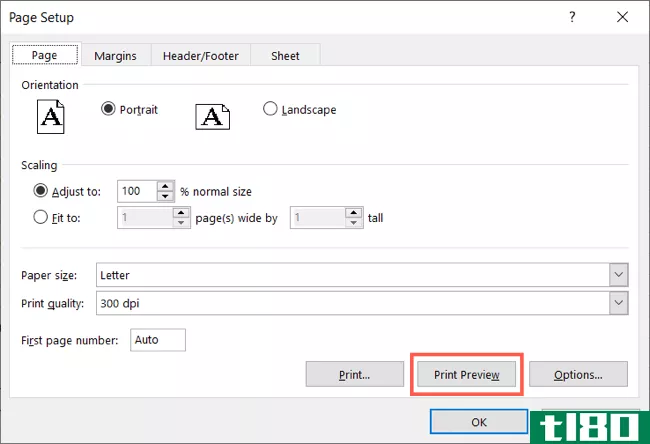
然后,您将看到打印时纸张的确切外观。点击左上角的箭头返回工作表。
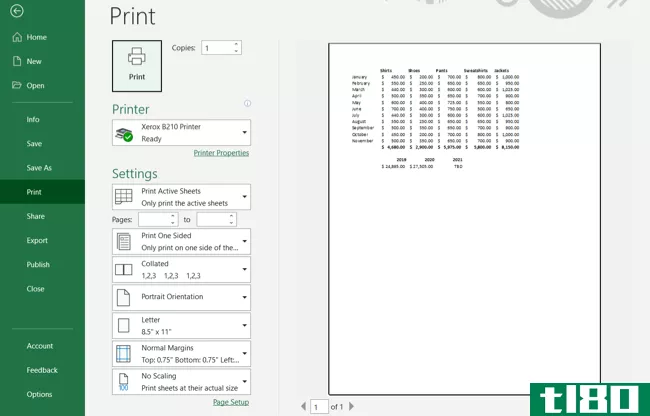
Note: Alternatively, you can select File > Print or use a keyboard shortcut, Ctrl+F2, to see your print preview.
如何清除打印区域
如果您对工作表进行了许多更改,不希望只打印特定的部分,或者希望设置新的打印区域,则可以轻松删除现有的打印区域。
选择打印区域或其中的单元格。返回页面布局选项卡,单击打印区域下拉框中的“清除打印区域”。
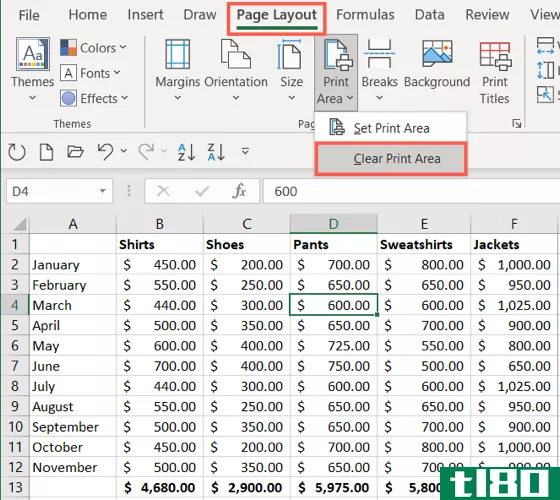
如果设置了多个打印区域,只需对工作表上的每个区域执行此操作。
有关在Microsoft Excel中打印的其他帮助,请了解如何打印带有行和列标题的网格线,或如何打印具有背景的Excel工作表。